Situatie
Folosind fereastra Watch Window puteți extrage celule importante într-o fereastră separată și le puteți urmări acolo pentru a nu fi nevoie sa derulati in toata foaia de lucru.
Solutie
Faceți click pe Formulas->Watch Window.
Aceasta va deschide căsuță de dialog, Watch Window. Pentru a adauga o celula in fereastra, faceți click pe Add Watch care se află în partea de sus a casetei de dialog:
În caseta de dialog, puteți adauga celulele astfel:
-tastați referința celulei – este utilă atunci când aveți doar una sau două celule pe care doriți să le monitorizați.
-selecta celulele cu mouse-ul.
Puteți adăuga celule în fereastra de urmărire făcând clic și deplasând mouse-ul pentru a selecta o serie de celule. Când ați terminat, faceți clic pe butonul Add.
Fereastra Watch Window o puteti afisa in una dintre laturile fisierului Excel. Fereastra de vizionare raportează informații importante despre celule, inclusiv registrul de lucru și foaia de lucru în care se află celulele și numele celulei. Puteți adăuga celule din alte foi de lucru din același registru de lucru Excel, dar nu puteți adăuga celule dintr-un alt registru de lucru.


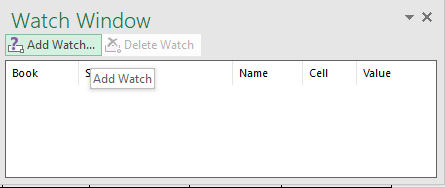
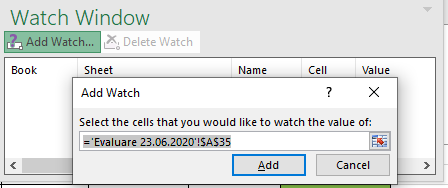
Leave A Comment?